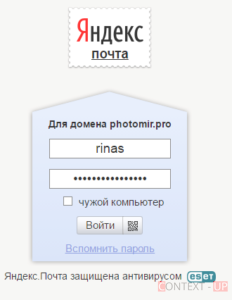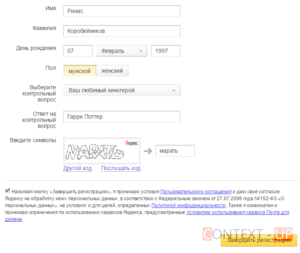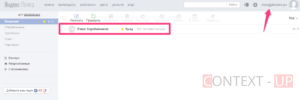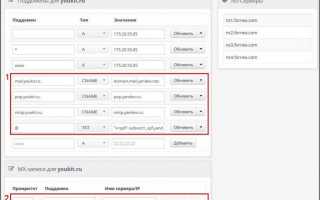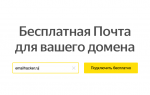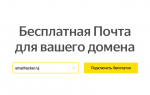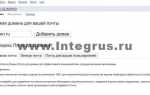Для положительной репутации фирмы важно иметь почту вида [email protected] А создать ее для вашего домена сайта поможет данная инструкция.
Почему необходимо использовать домен сайта для почтового ящика?
Часто мне встречаются сайты компаний, которые не понимают важность использования почты в своем домене. На сайте вашей компании, визитке до сих пор красуется почта вроде: [email protected]mail.ru, [email protected]yandex.ru[email protected]gmail.com или того хуже [email protected]inbox.ru? Пора подумать о впечатлении, которое вы производите на посетителяклиента своего ресурса используя бесплатные почтовые сервисы.
Суть в том, что если у вас уже есть любой купленный домен, вы можете настроить красивую почту бесплатно и пользоваться ею в своем привычном почтовом сервисе.
Многих интересует, что это за почта [email protected]… – ответ прост это европейский стандарт корпоративной почты, где «info» это сокращение от «информация», на самом деле вы можете создать почту с любым доменом в начале: любое_слово@ваш_сайт.ru
Существует вариант мыслей вашего клиента: если фирма пользуются бесплатной почтой, значит либо у них нет ресурсов, либо квалификации. Насколько компетентна такая компания? На это так же обращают внимание поисковики, оценивая качество вашего сайта.
Посвятив этому вопросу немного своего времени, вы приобретете красивую почту с адресом вашего сайта, которую не стыдно демонстрировать клиенту.
Вы сможете и дальше использовать свою привычную почту, настроив «воронку» или переадресацию писем с вашей официальной почты.
Яндекс почта для домена вашего сайта
Яндекс.Почта для домена — это бесплатный сервис, с помощью которого можно создать до 1000 почтовых ящиков для вашего сайта вида: слово@ваш_сайт.ru в привычном интерфейсе Яндекс почты.
Вы сможете взаимодействовать с новой почтой любым почтовым клиентом через стандартные почтовые протоколы — POP3/IMAP/SMT или настроить вход по адресу mail.ваш_сайт.ru.
Большим плюсом данного почтового сервиса является:
- Дополнительное место для размещения файлов — Яндекс.Диск
- Удобство в случае переноса сайта на другой хостинг
- Надежность
- Бесплатность
Настройка почты для домена
Создание вашего личного почтового домена для сайта происходит в два этапа.
Этап 1 • Редактирование параметров MX и SPF записей
В панели управления регистратора вашего домена или в панели управления вашего хостинга необходимо настроить параметры MX и SPF записей для Яндекс почты. У разных регистраторовхостеров настройки происходят по разному, обычно в разделе DNS.
Заведите новую MX-запись со следующими параметрами:
- Имя поддомена: @
- Тип записи: MX
- Данные: mx.yandex.net.
- Приоритет: 10
Удалите все прежние MX-записи и TXT-записи, которые не указывают на серверы Яндекса. В большинстве случаев этого будет достаточно для нормальной работы почты. Но если вы планируете связать почту с функционалам вашего сайта (например для формы обратной связи), можете ввести дополнительные данные.
Для снижения вероятности попадания в спам писем можете добавить SPF-запись:
- Имя поддомена: @
- Тип записи: TXT
- Данные: v=spf1 redirect=_spf.yandex.net
Все параметры CNAME записи для DNS
| Поддомен | Тип | Данные | Примечание |
|---|---|---|---|
| imap.ваш_сайт.ru. | CNAME | imap.yandex.ru. | Чтобы забирать почту по протоколу IMAP, его необходимо включить на странице «Настройки» в разделе «Сбор почты» |
| pop.ваш_сайт.ru. | CNAME | pop.yandex.ru. | Чтобы забирать почту по POP3 |
| smtp.ваш_сайт.ru. | CNAME | smtp.yandex.ru. | Чтобы отправлять почту по SMTP |
| mail.ваш_сайт.ru. | CNAME | domain.mail.yandex.net. | WEB-интерфейс почты на вашем домене |
| @ | TXT | v=spf1 redirect=_spf.yandex.ru | Настройка SPF-записи, чтоб отправляемые письма не считались спамом |
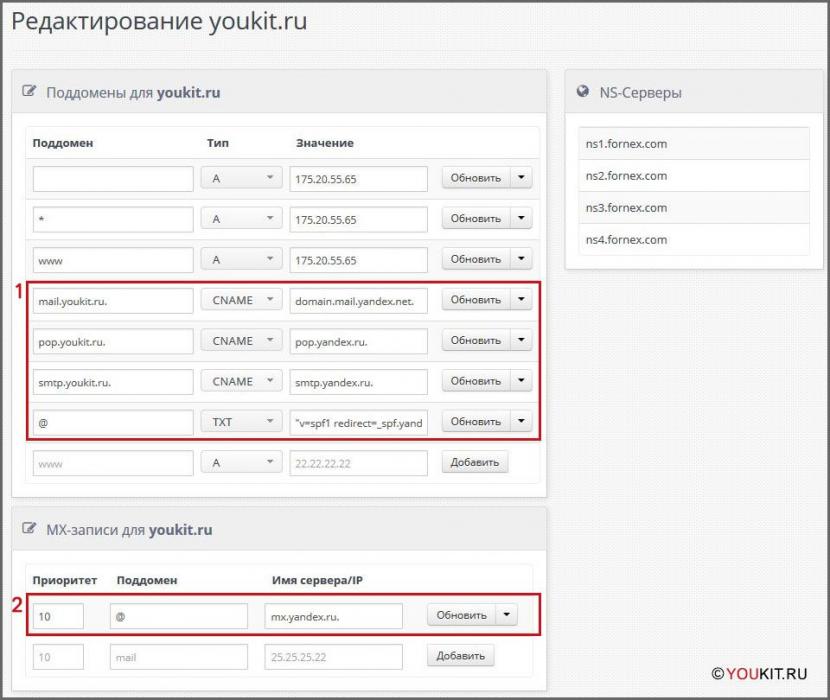
Пример настройки в панели управления хостингом Fornex
Проверьте все на наличие случайных ошибок и сохраните результат изменений.
Этап 2 • Настройка Яндекс-почты для домена
1. Заведите любой аккаунт на Яндекс — [Зарегистрироваться]
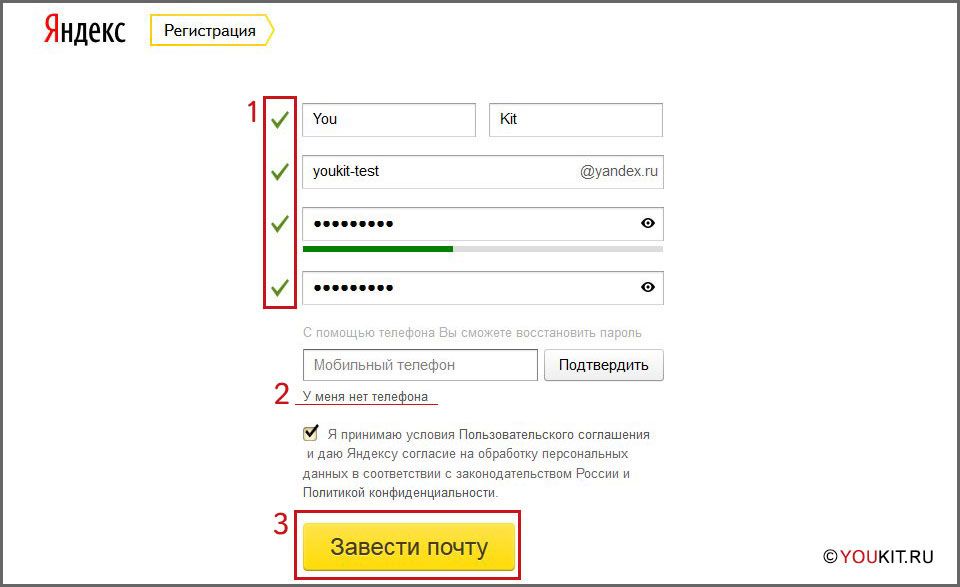
Регистрация на Yandex.ru
2. После авторизации перейдите в сервис «Почта для домена» и введите адрес вашего сайта.

Настройка Яндекс.почта
Совет: регистрируйте домен на свой аккаунт Яндекс. Вы не сможете подключить домен который уже был подключен в другом аккаунте (только по средством передачи прав).
3. Подтвердить владение доменом. Самый простой способ – Загрузить в корневой каталог вашего сайта файл с указанным именем и содержимым. Через панель управления хостингом (Диспетчер файлов) или FTP-доступ к вашему сайту.
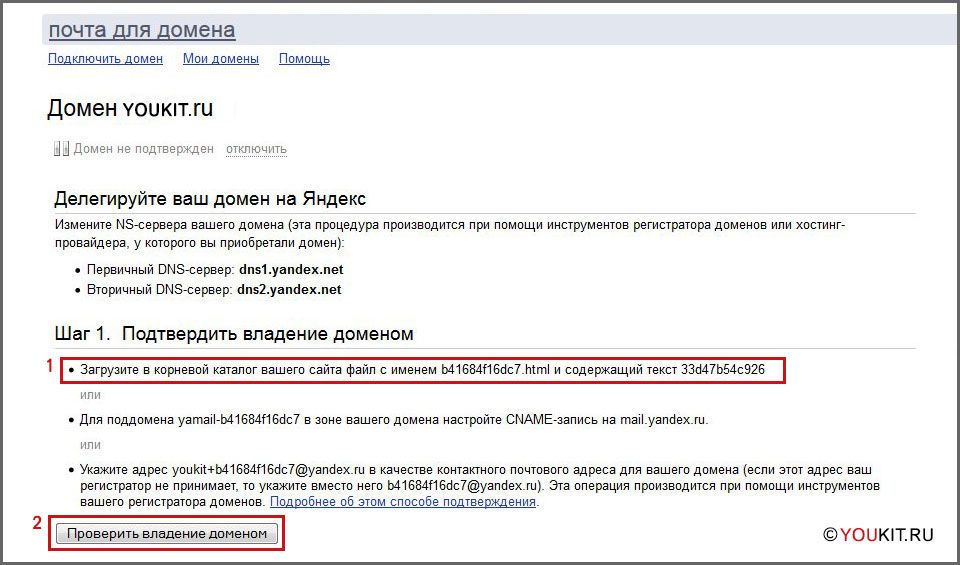
Подтверждения домена
Создайте на рабочем столе «Текстовый документ.txt». Откройте его любым текстовым редактором (Блокнотом или Notepad++) и скопируйте указанную строчку символов, сохраните [CTRL+S]. В этом примере это: 33d47b54c926. Сам документ переименуйте на указанное название. Пример: b41684f16dc7.html — обратите внимание на расширение файла .html.
Как включить отображение расширений файлов в Windows
Если вы не видите у файлов расширения — включите их отображение в вашей операционной системе. В OS Windows эти настройки находятся по пути: Пуск > Панель управления > (Оформление и персонализация) Параметры папок – Вкладка «Вид». Уберите галочку с пункта «Скрывать расширения для зарегистрированных типов файлов». И нажмите ОК.
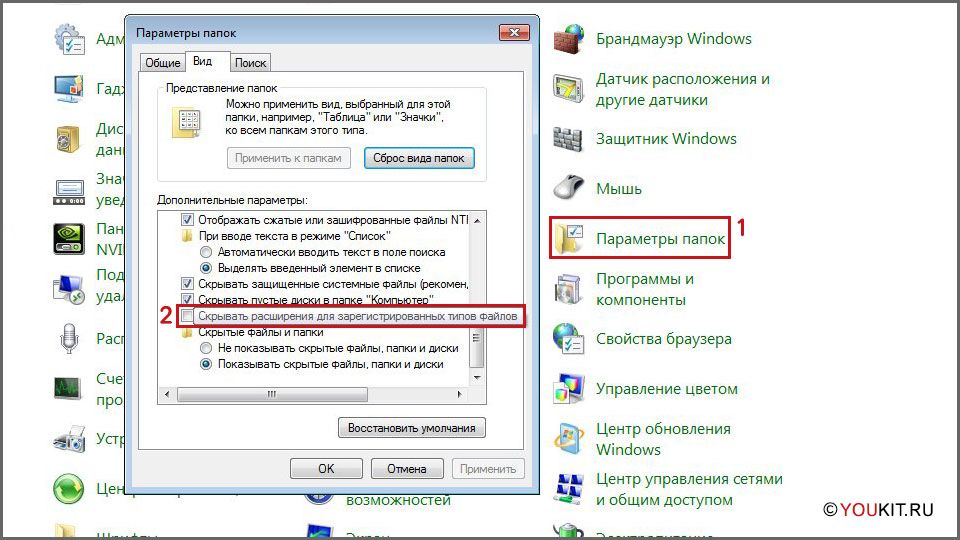
Включение отображения расширений файлов в Windows
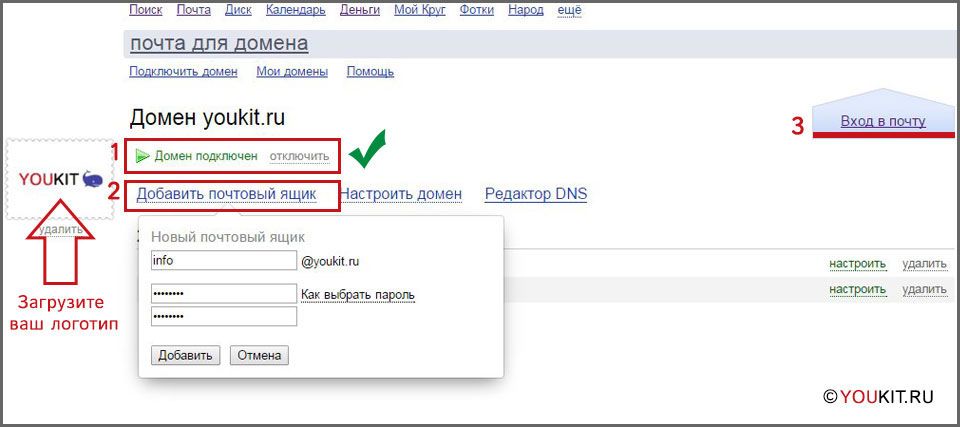
Создание новой почты
После размещения файла в корневой директории вашего сайта, нажмите «Проверить владения доменом». Иногда требуется время и несколько нажатий.
После успешного подтверждения прав вы сможете создать до 1000 почтовых ящиков с вашим доменом. Для этого нажмите «Добавить почтовый ящик» введите желаемое название и пароль. Жмем «Добавить».
Теперь можно перейти в ваш созданный почтовый ящик, нажмите «Вход в почту» на той же странице или перейдя по ссылке mail.ваш_сайт если вы создали дополнительные CNAME записи.
Поздравляем! Ваша почта готова к работе. Можно так же подключиться к ней по протоколам Яндекс почты, из любого удобного для вас почтового клиента.
Настройка по протоколу IMAP
Входящая почта
- адрес почтового сервера — imap.yandex.ru;
- защита соединения — SSL;
- порт — 993.
Исходящая почта
- адрес почтового сервера — smtp.yandex.ru;
- защита соединения — SSL;
- порт — 465.
Настройка по протоколу POP3
Входящая почта
- адрес почтового сервера — pop.yandex.ru;
- защита соединения — SSL;
- порт — 995.
Исходящая почта
- адрес почтового сервера — smtp.yandex.ru;
- защита соединения — SSL;
- порт — 465.
(Последнее обновление: 03.05.2019)
Привет, мои дорогие читатели блога! Post updated! В связи с тем что, Яндекс объединяет интерфейсы для управления Коннектом и Почтой для домена, приходится обновлять свою запись. Ведь для меня главное, чтобы контент для посетителей был актуален всегда. Почта для своего домена на Яндексе — как много в этом звуке ну и так далее.
Создал я на днях почту для своего домена (сайта), теперь адрес почты выглядит красиво, солидно с info: info@svobos.ru. А вы о такой почте задумывались? Если да, тогда, айда за мной.
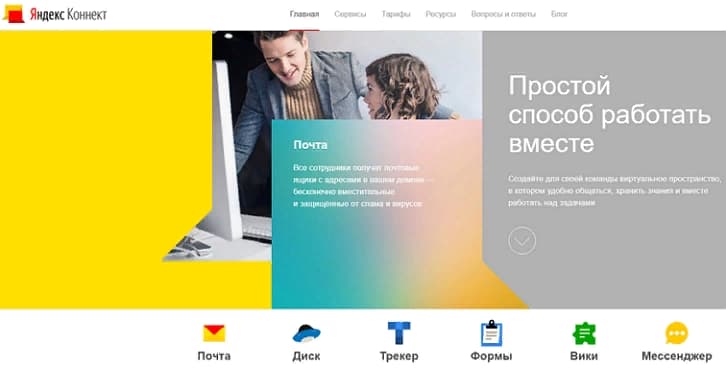
Яндекс.Коннект — это набор сервисов для работы в команде. Они хорошо работают вместе с Почтой для домена

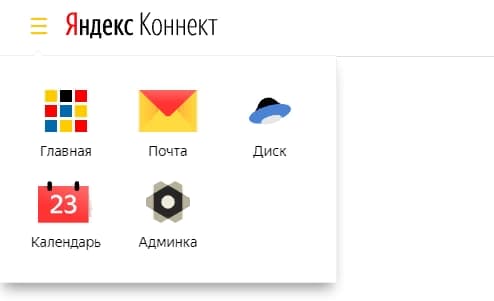
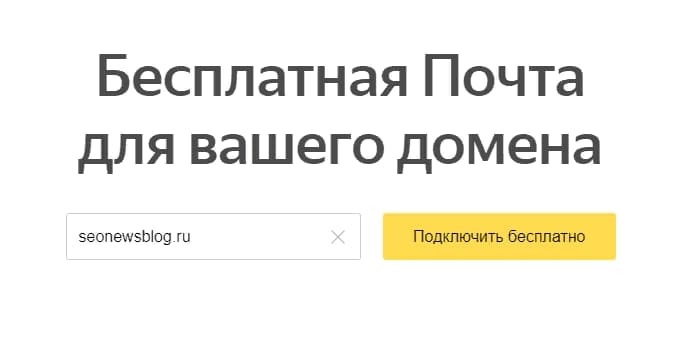
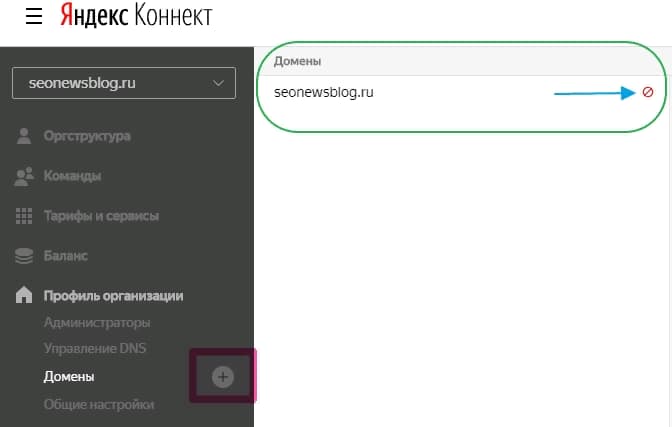
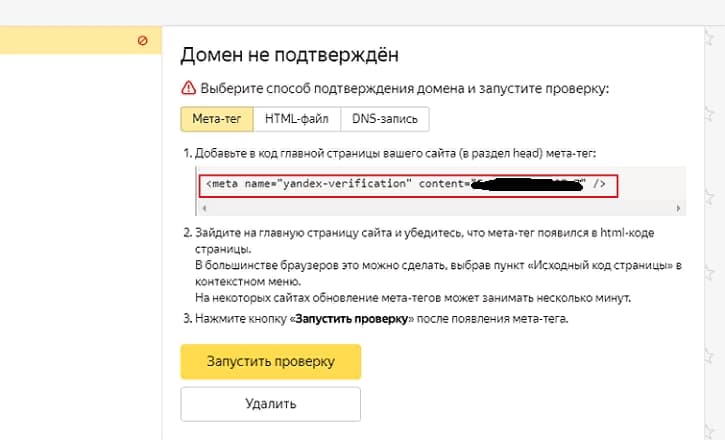
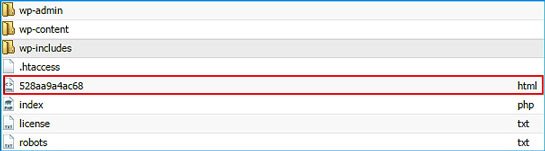
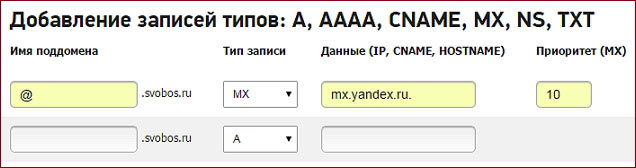
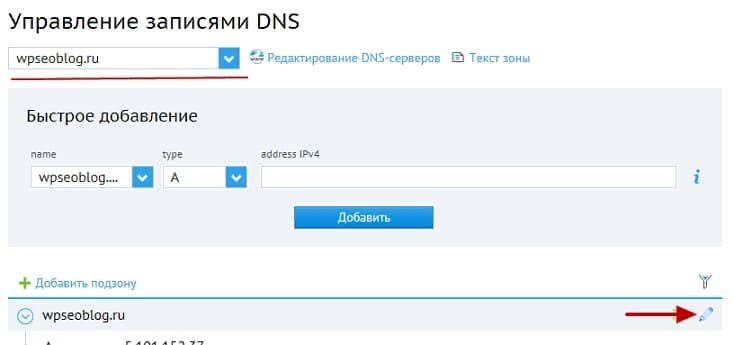
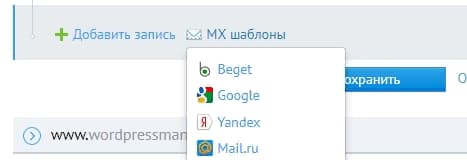

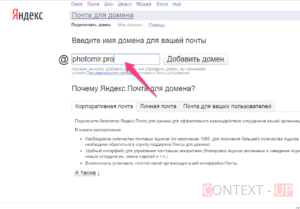 Далее произойдет проверка подключения домена, которая может занять продолжительное время, но обычно происходит это мгновенно;
Далее произойдет проверка подключения домена, которая может занять продолжительное время, но обычно происходит это мгновенно;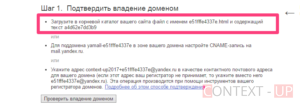 Вам нужно будет создать HTML-файл с указанным в инструкции названием и вписать туда текст, который тоже здесь указан. Для этой цели Вы можете воспользоваться простым блокнотом или другими редакторами. Я использую Sublime Text 3 (нравится черный фон с разноцветными тегами). Получилось так:
Вам нужно будет создать HTML-файл с указанным в инструкции названием и вписать туда текст, который тоже здесь указан. Для этой цели Вы можете воспользоваться простым блокнотом или другими редакторами. Я использую Sublime Text 3 (нравится черный фон с разноцветными тегами). Получилось так: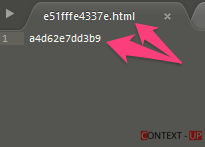

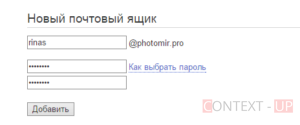
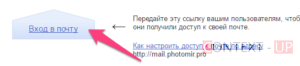 Далее нужно авторизоваться:
Далее нужно авторизоваться: